Τα τελευταία χρόνια, η διαδικασία εγκατάστασης του iPhone έχει αλλάξει τόσο δραματικά όσο τα ίδια τα iPhone. Η Apple συνεχίζει να το διευκολύνει. Τόσο εύκολο, στην πραγματικότητα, που υπάρχουν μόνο μερικά πράγματα που πρέπει να κάνετε για να μετακινηθείτε από το παλιό σας iPhone σε ένα νέο. Και η δημιουργία ενός νέου iPhone XS από την αρχή δεν είναι πολύ πιο δύσκολη - έχουν περάσει οι μέρες της μη αυτόματης αντιγραφής κωδικών πρόσβασης μόνο για να φτάσετε στην αρχική οθόνη.
Υπάρχουν ακόμα μερικά κόλπα, όμως, που θα βοηθήσουν τα πράγματα να κυλήσουν ομαλά. Ας δούμε πώς να κάνετε αναβάθμιση στο iPhone XS.
Επαναφορά από το αντίγραφο ασφαλείας

Φωτογραφία: Apple
Αυτό είναι το hands-down του ευκολότερος τρόπος για να μετακινηθείτε από ένα παλιό τηλέφωνο σε ένα νέο. Το μόνο που έχετε να κάνετε είναι να βεβαιωθείτε ότι έχετε πρόσφατο αντίγραφο ασφαλείας από το υπάρχον iPhone σας (ή ακόμα και iPad) και, στη συνέχεια, να δείξετε το νέο σας iPhone σε αυτό το αντίγραφο ασφαλείας του iCloud. Στη συνέχεια, θα κατεβάσει τα πάντα - όλες τις ρυθμίσεις, τις εφαρμογές, τους κωδικούς πρόσβασής σας, ακόμη και την ταπετσαρία σας. Όταν ολοκληρωθεί η διαδικασία - και μπορεί να χρειαστεί λίγος χρόνος ανάλογα με την ταχύτητα του διαδικτύου και το μέγεθος του αντιγράφου ασφαλείας σας - θα είναι σαν να μην αφήσατε ποτέ το παλιό iPhone. Ακόμα και οι καρτέλες Safari θα είναι άθικτες.
Για να δημιουργήσετε αντίγραφα ασφαλείας, μεταβείτε στις ρυθμίσεις iCloud στο iPhone σας και ελέγξτε ότι υπάρχει πρόσφατο αυτόματο αντίγραφο ασφαλείας. Εάν όχι, κάντε ένα χειροκίνητα. Κατευθύνομαι προς Ρυθμίσεις> Το όνομά σας> iCloud> Δημιουργία αντιγράφων ασφαλείας iCloud και πατήστε Δημιουργία αντιγράφων ασφαλείας τώρα. Περιμένετε μέχρι να τελειώσει.
Αυτόματη ρύθμιση για iPhone XS
Τώρα, χρησιμοποιείτε Αυτόματη ρύθμιση. Αυτό υπάρχει από το iOS 11 και είναι ένα φανταστικό χαρακτηριστικό. Απλώς φέρτε τις παλιές και τις νέες συσκευές σας κοντά η μία στην άλλη όταν σας ζητηθεί και η Αυτόματη ρύθμιση θα αντιγράψει το Apple ID και τις ρυθμίσεις οικιακού Wi-Fi. Είναι σαν το AirDrop, μόνο με έναν πολύ συγκεκριμένο σκοπό.
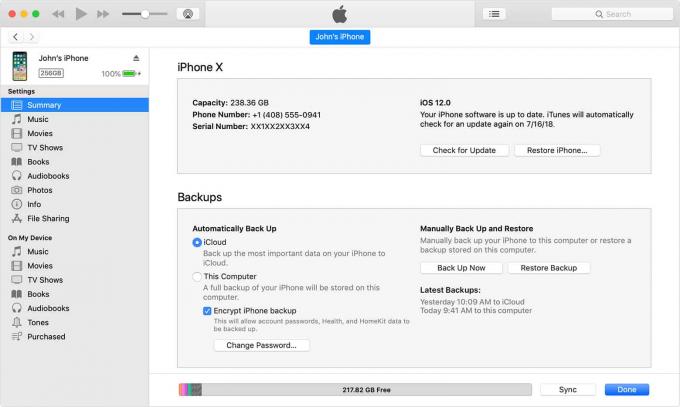
Φωτογραφία: Apple
Μια συμβουλή για την επαναφορά από αντίγραφα ασφαλείας. Μπορεί να προτιμάτε να χρησιμοποιήστε ένα αντίγραφο ασφαλείας iTunes αντί για αντίγραφο ασφαλείας iCloud. Εάν το κάνετε αυτό, να γνωρίζετε ότι μπορεί να διαρκέσει πολύ περισσότερο. Επίσης, βεβαιωθείτε ότι έχετε επιλέξει το πλαίσιο στο iTunes για κρυπτογράφηση του αντιγράφου ασφαλείας. Αυτό ήταν, όλοι οι κωδικοί πρόσβασης θα δημιουργηθούν αντίγραφα ασφαλείας και θα αποκατασταθούν. Τα μη κρυπτογραφημένα αντίγραφα ασφαλείας δεν περιλαμβάνουν αυτές τις ευαίσθητες πληροφορίες.
Ρυθμίστε το αναγνωριστικό προσώπου
Το Face ID είναι πολύ πιο εύκολο στη χρήση από το Touch ID και είναι επίσης πιο εύκολο να το ρυθμίσετε. Αντί να χρειάζεται να εκπαιδεύσετε το iPhone σας με τα δακτυλικά σας αποτυπώματα, ένα προς ένα, απλά κοιτάτε την κάμερα και… αυτό είναι σχεδόν αυτό. Για να ρυθμίσετε το Face ID στο iPhone σας, κάντε τα εξής όταν σας ζητηθεί κατά την αρχική ρύθμιση. Εάν θέλετε να ξεκινήσετε από την αρχή με ένα τηλέφωνο που έχετε ρυθμίσει προηγουμένως, κατευθυνθείτε προς Ρυθμίσεις> Αναγνωριστικό προσώπου και κωδικός πρόσβασης, και πατήστε τον κωδικό πρόσβασής σας για να ξεκινήσετε.
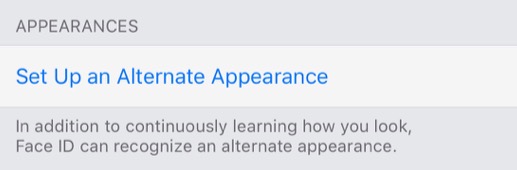
Φωτογραφία: CultofMac
Εάν αθλείστε τακτικά μια δεύτερη εμφάνιση - είστε κλόουν, χειρουργός, μιμητής του Έλβις ή κάτι παρόμοιο, τότε μπορείτε επίσης δημιουργήστε μια εναλλακτική εμφάνιση. Απλώς πατήστε το κουμπί στις ρυθμίσεις Face ID για να το ρυθμίσετε.
Ρύθμιση ενός νέου iPhone XS από την αρχή
Εάν δεν έχετε παλιό iPhone ή iPad για να αντιγράψετε τις ρυθμίσεις, θα πρέπει να κάνετε τα πράγματα με μη αυτόματο τρόπο. Αφού ενεργοποιήσετε το iPhone σας για πρώτη φορά, ακολουθήστε τις οδηγίες για να επιλέξετε τη γλώσσα του iPhone σας, να συνδεθείτε στο δίκτυο Wi-Fi και να εισαγάγετε τον κωδικό πρόσβασης Apple ID. Μόλις φτάσετε στην αρχική οθόνη, ήρθε η ώρα να ρίξετε μια ματιά στην ανάρτησή μας ρυθμίζοντας το νέο σας iPhone X με τον σωστό τρόπο, που θα σας καθοδηγήσει στις πιο σημαντικές ρυθμίσεις και τροποποιήσεις.
Η ρύθμιση του νέου σας iPhone XS ή XS Max είναι εύκολη. Στην πραγματικότητα, αυτές τις μέρες είναι τόσο εύκολο που ίσως προτιμάτε να το ρυθμίσετε γρήγορα ως νέο iPhone, αντί να το επαναφέρετε αμέσως, ώστε να μπορείτε να αρχίσετε να παίζετε πιο γρήγορα. Στη συνέχεια, όταν είστε έτοιμοι, μπορείτε να το επαναφέρετε, να αφήσετε την επαναφορά να λειτουργήσει όλη τη νύχτα και να ξυπνήσετε με ένα νέο iPhone το πρωί.
